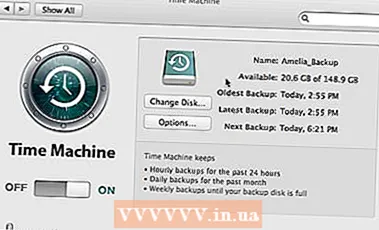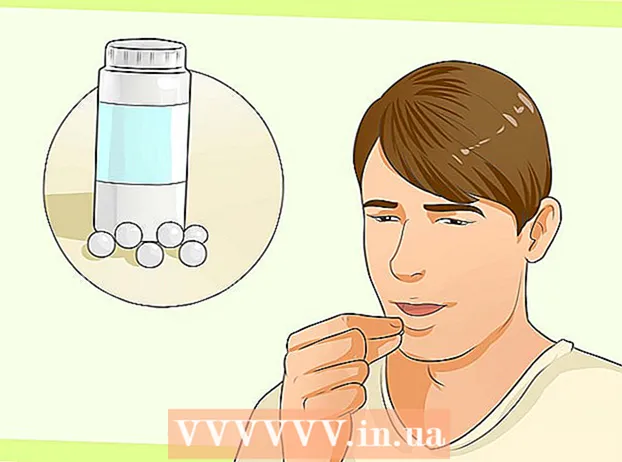Höfundur:
Helen Garcia
Sköpunardag:
16 April. 2021
Uppfærsludagsetning:
1 Júlí 2024
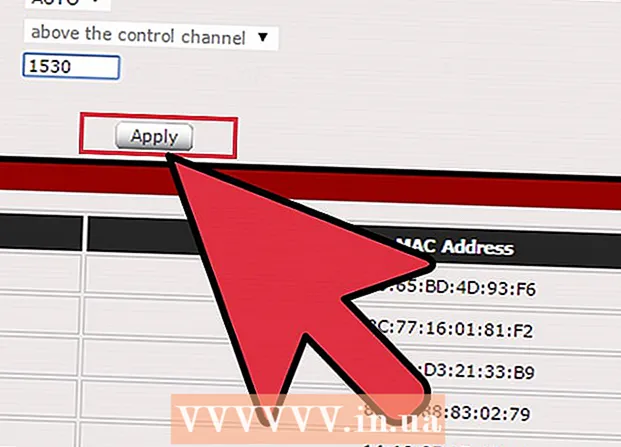
Efni.
- Skref
- Hluti 1 af 2: Ákveðið rétt MTU fyrir netið þitt
- Hluti 2 af 2: Stilltu rétta MTU fyrir netið þitt
MTU, eða hámarksflutningseining, er á stærð við stærsta pakkann sem netið getur sent. Allt sem er stærra en tilgreint MTU verður skipt í smærri bita sem mun hægja á sendingunni verulega. Flest heimanet nota sjálfgefna MTU stillingar sem eru settar í leið. Með því að stilla MTU heimanetsins á ákjósanlegt gildi getur það bætt netframmistöðu verulega.
Skref
Hluti 1 af 2: Ákveðið rétt MTU fyrir netið þitt
 1 Keyra stjórn hvetja. Veldu „Start“ á tölvunni þinni til að opna forritavalmyndina. Smelltu á Run og sláðu inn “command” (fyrir Windows 95, 98 og ME) eða “cmd” (fyrir Windows NT, 2000 og XP) án gæsalappa.
1 Keyra stjórn hvetja. Veldu „Start“ á tölvunni þinni til að opna forritavalmyndina. Smelltu á Run og sláðu inn “command” (fyrir Windows 95, 98 og ME) eða “cmd” (fyrir Windows NT, 2000 og XP) án gæsalappa. - Þetta mun ræsa skipanalínuna og opna svartan glugga.
 2 Finndu stjórn hvetja. Ef Windows stýrikerfið þitt er nýrra eða hefur ekki Run valkostinn frá skrefi 1, getur þú fundið stjórn hvetja með því að leita í forritavalmyndinni.
2 Finndu stjórn hvetja. Ef Windows stýrikerfið þitt er nýrra eða hefur ekki Run valkostinn frá skrefi 1, getur þú fundið stjórn hvetja með því að leita í forritavalmyndinni. - Smelltu á Start, síðan á Öll forrit. Finndu System möppuna og opnaðu hana. Veldu "Skipun hvetja". Þetta mun opna skipanalínuna og opna svartan glugga.
- Þú getur sleppt þessu skrefi ef þú hefur þegar fundið skipanalínuna í skrefi 1.
 3 Stilltu setningafræði fyrir pingskipunina. Sláðu inn eftirfarandi við stjórn hvetja: ping [url] [-f] [-l] [MTU value].
3 Stilltu setningafræði fyrir pingskipunina. Sláðu inn eftirfarandi við stjórn hvetja: ping [url] [-f] [-l] [MTU value]. - Það verður að vera bil á milli allra skipana. Þetta er mjög tæknilegt atriði, fylgdu bara setningafræðinni.
- Næstu skref munu útskýra valkostina fyrir þessa setningafræði.
 4 Sláðu inn slóðina. Sláðu inn vefslóðina eða vefslóðina sem þú notar fyrst og fremst í setningafræðinni í skrefi 3, eftir „ping“ skipunina. Þetta er staðurinn þar sem stjórnin mun senda „ping“ beiðnir.
4 Sláðu inn slóðina. Sláðu inn vefslóðina eða vefslóðina sem þú notar fyrst og fremst í setningafræðinni í skrefi 3, eftir „ping“ skipunina. Þetta er staðurinn þar sem stjórnin mun senda „ping“ beiðnir. - Til dæmis, notaðu www.yahoo.com eða www.google.com.
 5 Stilltu stærð prófunarpakkans. Í setningafræðinni í skrefi 3 er síðasta færibreytan „MTU gildi“. Þetta þýðir stærðina í bæti prófpakkans sem send verður með pingbeiðninni. Þetta er fjögurra stafa tala.
5 Stilltu stærð prófunarpakkans. Í setningafræðinni í skrefi 3 er síðasta færibreytan „MTU gildi“. Þetta þýðir stærðina í bæti prófpakkans sem send verður með pingbeiðninni. Þetta er fjögurra stafa tala. - Prófaðu að byrja á 1500.
 6 Sendu pingbeiðni. Ef þú notar Yahoo síðuna ætti setningafræðin að vera eftirfarandi:
6 Sendu pingbeiðni. Ef þú notar Yahoo síðuna ætti setningafræðin að vera eftirfarandi: - ping www.yahoo.com –f –l 1500
- Ýtið á „Enter“ á lyklaborðinu til að senda pingbeiðni.
 7 Lestu niðurstöðuna. Eftir að ping hefur verið sent mun niðurstaðan birtast á skipanalínunni. Ef niðurstaðan segir „Pakkningabrot er krafist, en afneita fánanum er stillt“, þýðir það að pakkastærðin er ekki enn ákjósanleg.
7 Lestu niðurstöðuna. Eftir að ping hefur verið sent mun niðurstaðan birtast á skipanalínunni. Ef niðurstaðan segir „Pakkningabrot er krafist, en afneita fánanum er stillt“, þýðir það að pakkastærðin er ekki enn ákjósanleg. - Farðu í skref 8.
 8 Lækkaðu MTU gildi. Minnkaðu pakkastærðina um 10 eða 12 bæti. Þú ert að reyna að reikna út rétt gildi fyrir pakkastærð þar sem það þarf ekki sundrungu.
8 Lækkaðu MTU gildi. Minnkaðu pakkastærðina um 10 eða 12 bæti. Þú ert að reyna að reikna út rétt gildi fyrir pakkastærð þar sem það þarf ekki sundrungu.  9 Sendu ping aftur. Endurtaktu skref 6 með því að nota minni MTU.
9 Sendu ping aftur. Endurtaktu skref 6 með því að nota minni MTU. - Endurtaktu skref 6 til 9 þar til þú sérð skilaboð í niðurstöðunum um að pakkinn þurfi sundrungu.
- Ef þú sérð ekki lengur þessi skilaboð skaltu fara í skref 10.
 10 Auka MTU gildi. Ef pakkastærð þín eða MTU er þannig að pakkinn er ekki sundurliðaður skaltu auka þetta gildi lítillega.
10 Auka MTU gildi. Ef pakkastærð þín eða MTU er þannig að pakkinn er ekki sundurliðaður skaltu auka þetta gildi lítillega. - Prófaðu að auka það um 2 eða 4 bæti.
 11 Sendu ping aftur. Ping aftur með því að nota aukna MTU.
11 Sendu ping aftur. Ping aftur með því að nota aukna MTU. - Endurtaktu skref 10 til 11 þar til þú ákveður stærstu pakkastærðina sem þarf ekki sundrungu.
 12 Bættu 28 við MTU gildi. Taktu hámarks pakkastærð sem þú fékkst meðan á prófinu stóð og bættu henni við 28. Þessar 28 bæti eru frátekin fyrir gagnahausinn. Gildið sem fæst er ákjósanlegasta MTU stillingargildið.
12 Bættu 28 við MTU gildi. Taktu hámarks pakkastærð sem þú fékkst meðan á prófinu stóð og bættu henni við 28. Þessar 28 bæti eru frátekin fyrir gagnahausinn. Gildið sem fæst er ákjósanlegasta MTU stillingargildið.
Hluti 2 af 2: Stilltu rétta MTU fyrir netið þitt
 1 Byrjaðu uppsetningu leiðarinnar. Opnaðu vafra og sláðu inn IP -tölu leiðarstillingar. Skráðu þig inn með notandanafni og lykilorði stjórnanda.
1 Byrjaðu uppsetningu leiðarinnar. Opnaðu vafra og sláðu inn IP -tölu leiðarstillingar. Skráðu þig inn með notandanafni og lykilorði stjórnanda.  2 Finndu MTU stillingu. Farðu í gegnum stillingar leiðarinnar og finndu MTU reitinn. Staðsetning þess getur verið mismunandi eftir tegund og gerð leiðarinnar.
2 Finndu MTU stillingu. Farðu í gegnum stillingar leiðarinnar og finndu MTU reitinn. Staðsetning þess getur verið mismunandi eftir tegund og gerð leiðarinnar.  3 Sláðu inn ákjósanlegasta MTU gildi. Ef þú finnur viðeigandi reit skaltu slá inn MTU gildi sem þú reiknaðir út í skrefi 12 í fyrsta hlutanum.
3 Sláðu inn ákjósanlegasta MTU gildi. Ef þú finnur viðeigandi reit skaltu slá inn MTU gildi sem þú reiknaðir út í skrefi 12 í fyrsta hlutanum. - Ekki gleyma að bæta við 28 Bytes auka.
 4 Vista stillingarnar. Smelltu á „Vista“ til að vista breytingarnar.
4 Vista stillingarnar. Smelltu á „Vista“ til að vista breytingarnar. - Netið þitt er nú stillt fyrir ákjósanlegasta MTU.